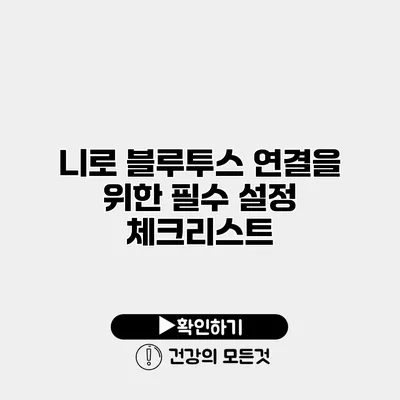니로 블루투스 연결을 위한 필수 설정 체크리스트
니로 차량의 블루투스 연결은 스마트폰과의 원활한 소통을 위해 필수적이에요. 하지만 처음 설정할 때는 헷갈리기 쉬운 부분이 많기 때문에, 잘못된 설정으로 인해 어려움을 겪을 수 있어요. 그래서 저는 이번 포스트에서 니로 블루투스 연결을 위해 반드시 확인해야 할 설정 체크리스트를 공유하려고 해요. 이 글을 통해 간단하고 효율적으로 블루투스를 연결하는 방법을 익혀 보세요!
✅ 니로의 블루투스 연결 문제를 간단히 해결해 보세요.
블루투스 연결 준비하기
니로의 블루투스 기능을 제대로 활용하기 위해서는 몇 가지 준비가 필요해요. 여기서는 필요한 기본 조건들을 점검해 볼게요.
차량과 스마트폰의 호환성 확인
- 스마트폰 버전: 우선, 귀하의 스마트폰이 블루투스를 지원하는지 확인해야 해요. 대부분의 현대 스마트폰은 Bluetooth 4.0 이상을 지원하지만, 구형 모델의 경우 문제가 발생할 수 있어요.
- 차량 소프트웨어 업데이트: 니로의 블루투스 기능이 정상적으로 작동하도록 최신 소프트웨어로 업데이트하는 것이 중요해요. 차량의 설정 메뉴에서 소프트웨어 버전을 확인하고 필요하다면 업데이트를 진행하세요.
Bluetooth 활성화하기
- 차량의 정보 디스플레이를 통해 블루투스를 활성화할 수 있어요.
- 스마트폰의 설정에서 블루투스를 켜야 해요. 이때 둘 다 가시 상태(visible)로 설정되어 있는지 확인하세요.
✅ 니로의 블루투스 최적화 방법을 지금 바로 알아보세요.
블루투스 연결 과정
블루투스 연결 방법은 다음과 같은 단계를 따르게 돼요.
1단계: 차량 설정
- 니로의 전원 버튼을 눌러 차량의 전원을 켜세요.
- 정보 디스플레이 메뉴에서 ‘설정’ 또는 ‘연결’ 옵션을 선택하세요.
- ‘Bluetooth’ 옵션을 선택하여 활성화하세요.
2단계: 스마트폰 설정
- 스마트폰의 설정 앱을 열고 ‘Bluetooth’ 메뉴로 이동하세요.
- Bluetooth를 켜고, 검색(탐색)을 시작하세요.
- 리스트에 나타나는 차량 모델(예: “Kia Niro”)을 클릭하세요.
3단계: 연결하기
- 차량과 스마트폰에서 나타나는 페어링 코드가 동일한지 확인하세요.
- 동일한 코드가 표시되면 ‘연결’ 버튼을 눌러 연결을 완료하세요.
참고: 연결해도 스마트폰과 차량 간의 데이터 전송이 원활하지 않거나 문제가 발생할 경우, 스마트폰의 블루투스 설정을 초기화하고 다시 연결해 보세요.
✅ 갤럭시 기기를 새롭게 연결해 보세요! 문제 해결 방법을 알아보세요.
블루투스 연결 후 설정 점검
연결이 완료되면 다음 사항들을 점검하는 것이 좋아요.
오디오 및 연락처 접근 허용
- 연락처 및 메시지 접근: 차량에서 연락처 목록 및 메시지 접근을 허용해야 해요. 차량의 설정 메뉴에서 Bluetooth 연결된 기기의 데이터 접근 권한을 확인하세요.
- 오디오 재생 설정: 대부분의 차량에서는 Bluetooth 연결 시 오디오 재생 설정을 자동으로 인식해요. 하지만 수동으로 오디오 출력을 Bluetooth로 설정해 줘야 할 경우가 있으니, 이 점도 체크하세요.
문제 해결과 팁
블루투스 연결 과정에서 발생할 수 있는 흔한 문제들과 그 해결법을 살펴볼까요?
자주 발생하는 문제와 해결
| 문제 | 해결 방법 |
|---|---|
| 연결이 되지 않음 | 스마트폰과 차량의 블루투스 상태를 재점검하고, 재부팅 시도합니다. |
| 음질 저하 또는 끊김 | 차량 내 오디오 설정을 재조정하고, 주변의 다른 블루투스 장비를 끄고 다시 시도합니다. |
| 연락처가 동기화되지 않음 | 핸드폰의 블루투스 설정에서 ‘연락처 동기화’를 활성화해야 합니다. |
추가적인 팁
- 차량의 12V 배터리 상태를 점검하세요. 배터리가 방전되면 블루투스 연결에 문제가 발생할 수 있어요.
- 스마트폰의 Bluetooth 캐시를 삭제하여 불필요한 데이터로 인한 연결 문제를 예방할 수 있어요.
결론
이번 글을 통해 니로의 블루투스 연결을 위한 필수 설정 체크리스트에 대해 알아보았어요. 연결 과정은 간단하지만, 몇 가지 세심한 설정이 필요하다는 점을 기억하세요. 블루투스 연결이 원활하면 차량 내에서 다양한 기능을 최대한 활용할 수 있어요. 이제 빠르고 간편하게 블루투스를 설정하고 스마트한 드라이브를 즐겨 보세요! 필요한 경우, 다시 이 체크리스트를 참고해서 설정을 점검해보는 것도 좋은 방법이에요.
이제 여러분도 니로의 블루투스 기능을 쉽고 빠르게 설정할 수 있을 거예요!
자주 묻는 질문 Q&A
Q1: 니로 차량의 블루투스를 연결하기 위해 꼭 확인해야 할 사항은 무엇인가요?
A1: 블루투스를 지원하는 스마트폰과 차량 소프트웨어가 최신 버전으로 업데이트되어야 하며, 차량과 스마트폰 모두 블루투스가 활성화되어야 합니다.
Q2: 블루투스 연결 후 어떤 추가 설정을 점검해야 하나요?
A2: 연락처 및 메시지 접근 권한을 허용하고, 오디오 재생 설정이 Bluetooth로 되어 있는지 확인해야 합니다.
Q3: 블루투스 연결이 되지 않을 때의 해결 방법은 무엇인가요?
A3: 스마트폰과 차량의 블루투스 상태를 재점검하고, 두 기기를 재부팅하여 다시 연결을 시도해야 합니다.